完整规范的CAD图纸一般有很多标注与注释,我们要导入max之前得学会整理CAD图纸,首先要学会看图纸,识图,知道哪些我们需要用,哪些不必要。不必要的东西我们可以将它所在的图层隐藏或者删掉,导入max后不会有很多影响视觉的线,我们更容易操作,提高我们建模速率。那么在导入max之前我们该如何整理CAD图纸呢?
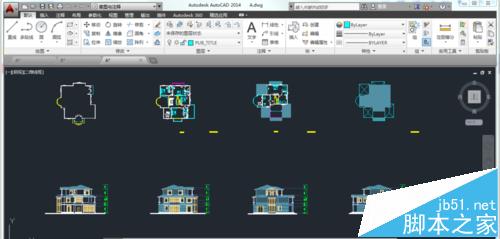
1、打开CAD2014软件,将要整理的CAD图纸打开。

2、首先检查CAD图纸是不是一个组,如果是,全框选场景中CAD按X键与enter回车键将所有炸组。

3、点击选中图纸户型边框线,边框线只是起到框住主要户型作用,我们找到它图层,点击小灯泡样的按钮冻结图层,可以看到场景中的框线就消失了。

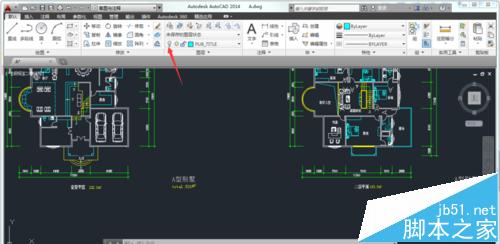
4、同样绿色线条标有数字的标注也将其图层冻结隐藏,同样可以看到标注就消失了。


5、找到图纸中文字,随便选中一个字都可以,然后将文本标注冻结。


6、对于平面图来说,我们不需要做内部结构,只需要外围的结构,这时候我们可以将内部的家具与墙那些删掉,选中后直接按delete键就可以删除,整理完成后有如下图结构。

7、将键盘切换为英文状态,按W键+空格键,弹出如下图面板,选择对象选项,然后将整理好的户型全选中。

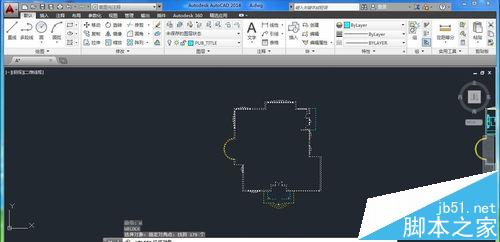
8、再次按空格键弹出窗口,将插入单位按照自己需要更改,这里我改为厘米,因为我的max中场景一般用的是厘米。

9、将写好的块保存到一个自己很容易找到的位置并按相应的名字命名,便于后期调用,不容易造成混淆。
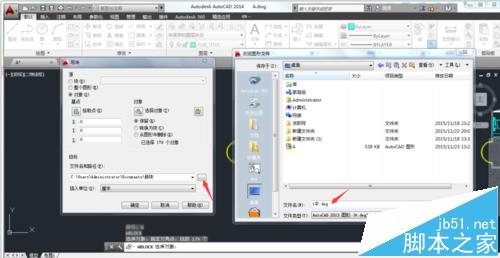
10、打开刚才写好块的单独户型,切换输入法为英文,按m键+空格键,选中户型。注意:这里和上面不是相同的,上面是w键+空格,这里是m键加空格,要注意区分开来。

11、框选中户型后,单击鼠标,再按空格键一次,出现指定基点时左击出现拖动的状况,有指定第二个点。

12、在指定第二个点或使用第一个点为位移后面的坐标中输入(0,0,0)点击回车键,切记这里是三个0两个逗号。这是将写块坐标归零,便于打开CAD时很快找到户型。

13、做好以上步骤后,一定要记得再保存一次,做好这些后就算是完整的写块了。

14、对于CAD图纸中其他户型的平面与立面用以上的方法一个个写块出来,对于立面图来说,有部分是填充涂料,我们同样可以删除掉或者冻结隐藏图层。如下图立面房顶瓦的部分就是颜色填充,我们可以将其隐藏冻结或者直接按delete键删除,其他步骤与平面图均相同。
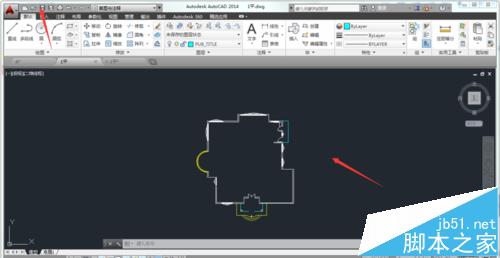
注意事项:写块后的CAD最好记得坐标归零,归零时与写块时的快捷键不要记错了。


